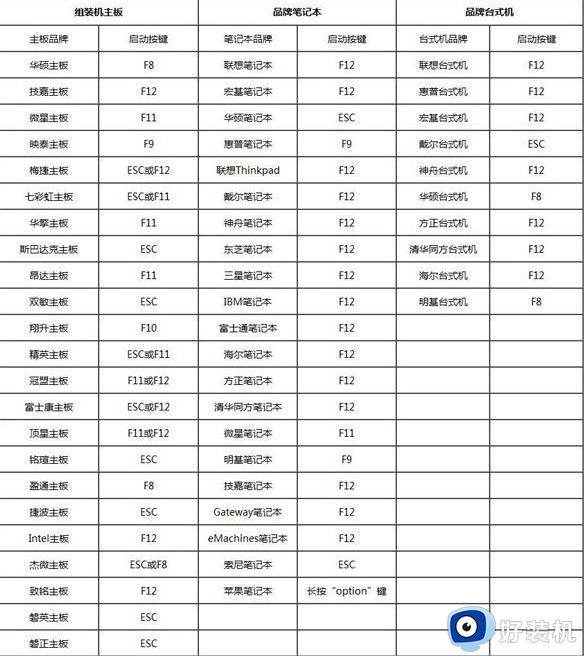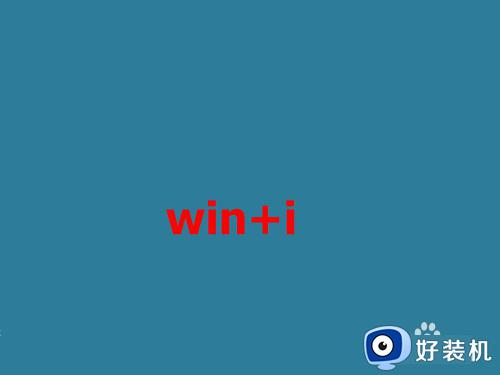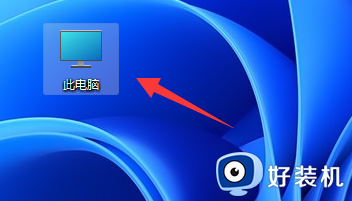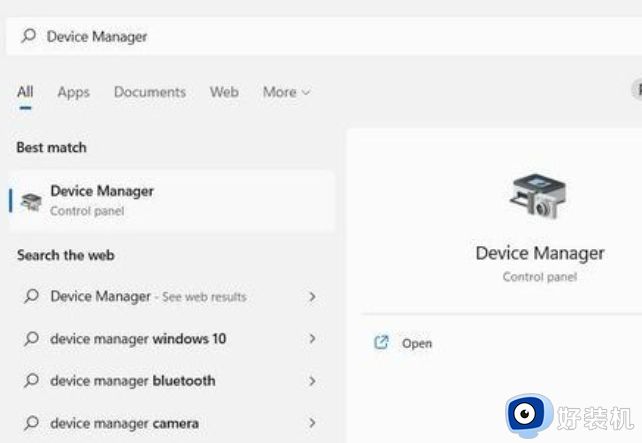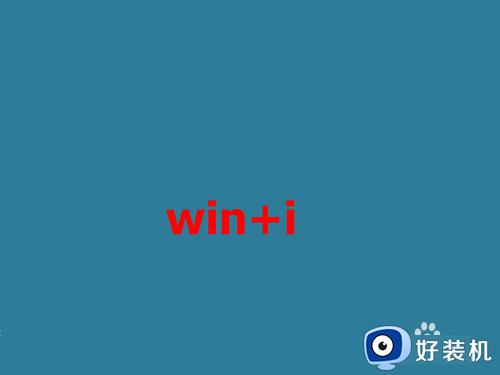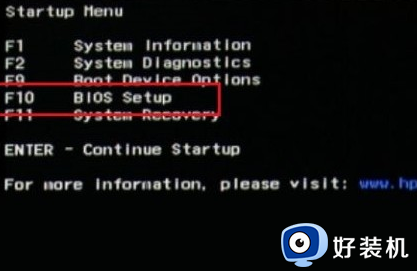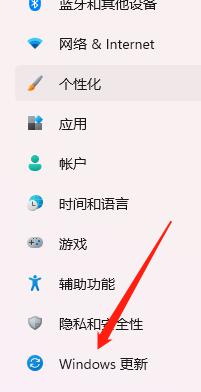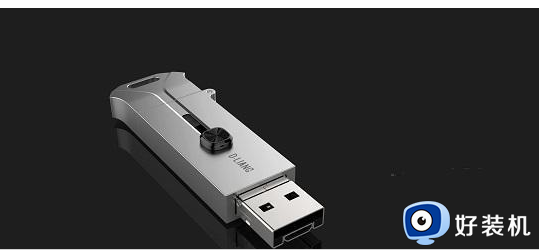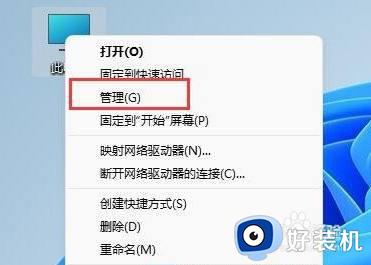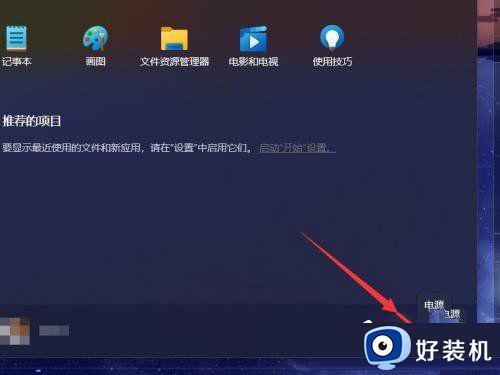win11怎么设置u盘启动 win11bios设置u盘启动的方法
时间:2024-02-18 11:47:33作者:huige
要使用U盘安装系统的时候,就需要设置U盘启动,可是有很多人在升级到win11系统之后,并不知道怎么设置U盘启动,其实可以通过快捷键进入bios来进行设置,如果你也有一样需求的话,可以跟随着笔者的步伐一起来学习一下win11bios设置u盘启动的方法吧。
方法如下:
1.我们将制作好的u盘启动盘插到电脑当中,然后在开机页面按下启动热键进入bios设置页面。不同主板的启动热键不相同。
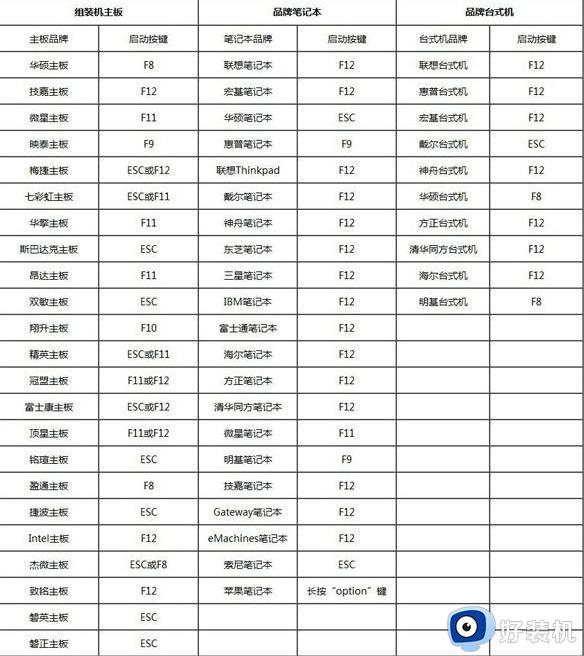
2.进入该页面后我们按→方向键切换到Boot或Startup,选择Hard Drive BBS Priorities回车。
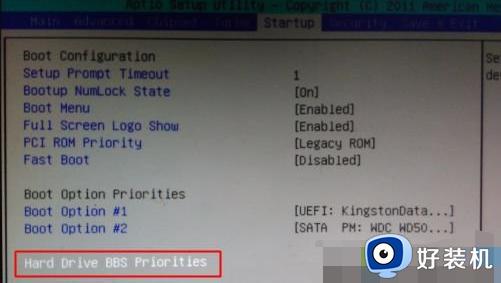
3.然后选择Boot Option #1回车,选择U盘选项,如果要uefi安装,就选择uefi的项,按回车。
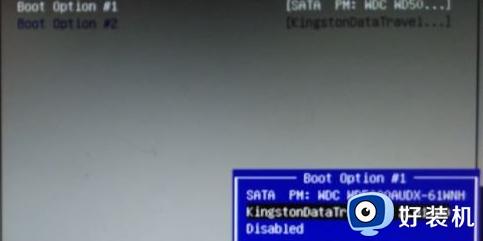
4.完成后按ESC返回,再选择Boot Option #1回车,选择U盘选项,回车,按F10保存重启电脑。
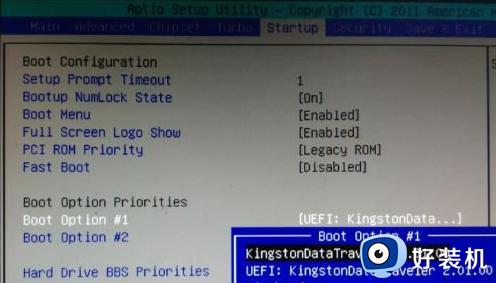
5.最后重启进入这个页面时选择uefi模式下的u盘启动即可进行系统的安装。
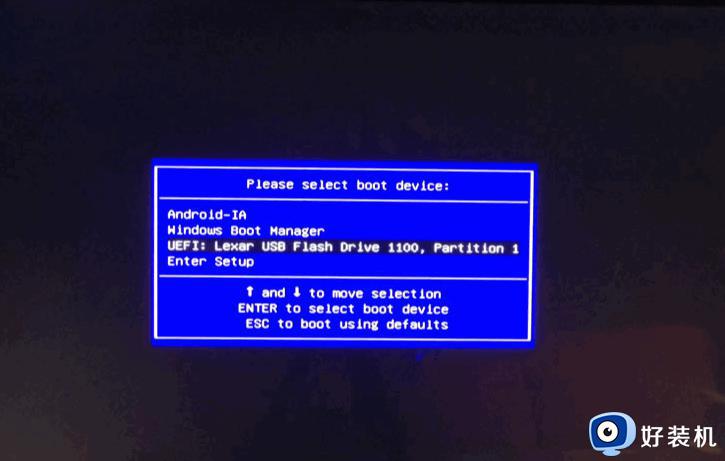
以上给大家介绍的就是win11怎么设置u盘启动的详细方法,大家有需要的话可以参考上面的方法步骤来进行设置,相信可以帮助到大家。